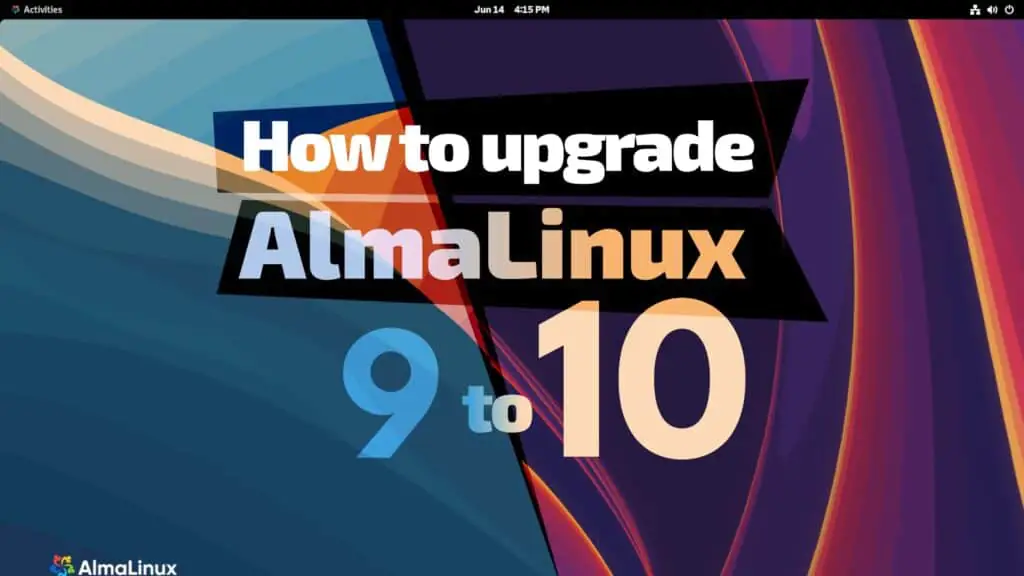Узнайте, как выполнить плавный переход с AlmaLinux 9 на AlmaLinux 10. Следуйте нашему пошаговому руководству, чтобы выполнить обновление системы без проблем.
После того как Red Hat выпустила RHEL 10, а AlmaLinux 10 быстро последовала за ней, неудивительно, что многие пользователи AlmaLinux теперь ищут способ обновить свои системы версии 9 до последней версии.
Хорошая новость? Благодаря проекту ELevate — инициативе с открытым исходным кодом, направленной на упрощение процесса обновления основных версий дистрибутивов на базе RHEL, — AlmaLinux сделала процесс обновления простым и полностью поддерживаемым.
В этом руководстве мы расскажем вам о каждом этапе процесса обновления с Alma 9 до Alma 10, чтобы вы могли выполнить переход плавно и без проблем.
Шаг 1. Сделайте резервную копию системы
Для начала давайте убедимся, что все ваши важные данные в безопасности. Прежде чем делать что-либо ещё, я настоятельно рекомендую полностью создать резервную копию вашей установки Alma с помощью одного из известных вам инструментов для создания снимков системы. Если вы не знаете, какой из них выбрать, ознакомьтесь с моими рекомендациями по этому вопросу.
Таким образом, если что-то пойдёт не так, вы сможете восстановить его со всеми важными данными до прежнего состояния.
Однако, если вам не хочется использовать описанный выше подход, вы можете воспользоваться командой, показанной ниже, которая заархивирует все наиболее важные каталоги и их содержимое в архив tar.gz.
sudo tar czf /alma9.tar.gz \
--exclude=/alma9.tar.gz \
--exclude=/dev \
--exclude=/run \
--exclude=/mnt \
--exclude=/proc \
--exclude=/sys \
--exclude=/tmp \
--exclude=/media \
--exclude=/lost+found \
При необходимости вы можете добавить дополнительные параметры «–exclude=». Наконец, команда создает резервную копию всех файлов в файле «alma9.tar.gz», расположенном в корневом разделе (/), которую в идеале следует перенести на другой компьютер или диск, например, с помощью команды SCP.
Шаг 2. Обновите все программное обеспечение
Убедитесь, что ваша система Alma 9 полностью обновлена. Выполните две приведенные ниже команды, чтобы убедиться, что никакие пакеты не ожидают обновления. Если это так, примените их (и при необходимости перезагрузите систему), прежде чем двигаться дальше.
sudo dnf update
Вот наша полностью обновленная система AlmaLinux 9 перед обновлением до AlmaLinux 10.
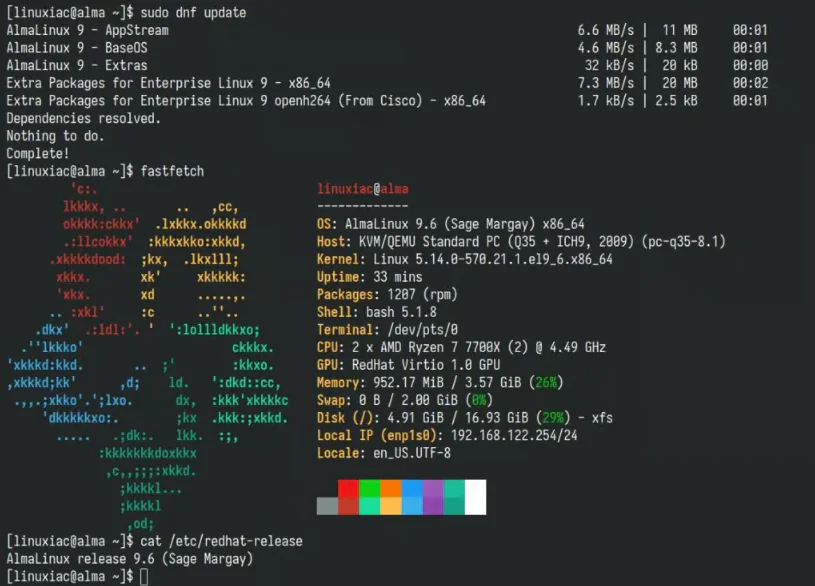
Шаг 3. Перенос AlmaLinux 9 на AlmaLinux 10
Прежде чем мы начнём, давайте скажем несколько слов об инструменте, который поможет нам в миграции: ELevate.
Разработанный компанией AlmaLinux, он поддерживает миграцию между основными версиями Red Hat Enterprise Linux (Alma, Rocky, Oracle), позволяя пользователям переходить с CentOS 7.x на 8.x версии производной RHEL или обновляться с 8.x на 9.x в рамках одной версии.
Недавно была добавлена поддержка обновления с AlmaLinux 9 до 10, и в этом руководстве эта функция используется напрямую.
Шаг 3.1: Установите инструмент ELevate
Первым шагом в процессе обновления является установка пакета «elevate-release» в вашей текущей системе Alma 9.
sudo dnf -y install http://repo.almalinux.org/elevate/elevate-release-latest-el$(rpm --eval %rhel).noarch.rpmh)
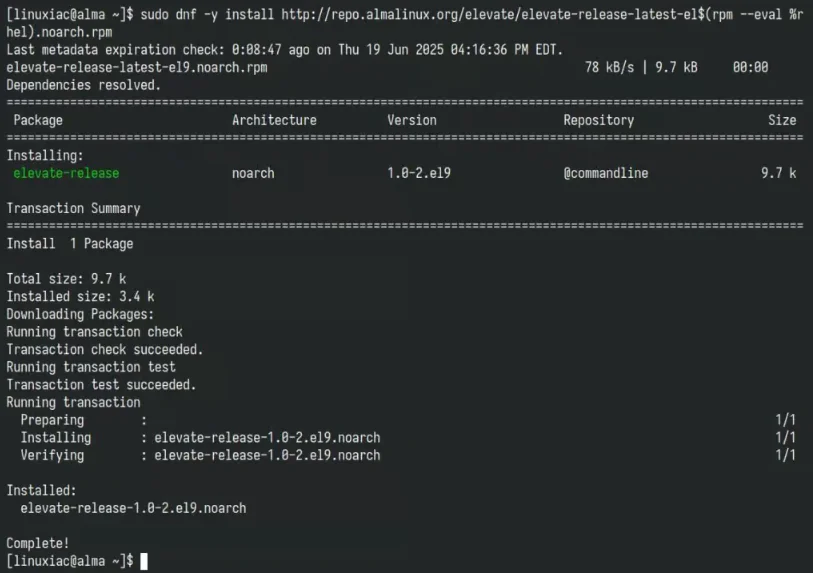
Установите инструмент ELevate
Шаг 3.2: Установите Leapp и данные для миграции
Процесс миграции основан на сочетании Leapp от Red Hat — фреймворка, разработанного для упрощения обновления систем RHEL с одной основной версии на другую, — и пакета данных для конкретного дистрибутива «leapp-data-almalinux», который содержит правила, конфигурации, участников процесса обновления и метаданные, разработанные специально для AlmaLinux.
Итак, давайте установим их:
sudo dnf install -y leapp-upgrade leapp-data-almalinux)
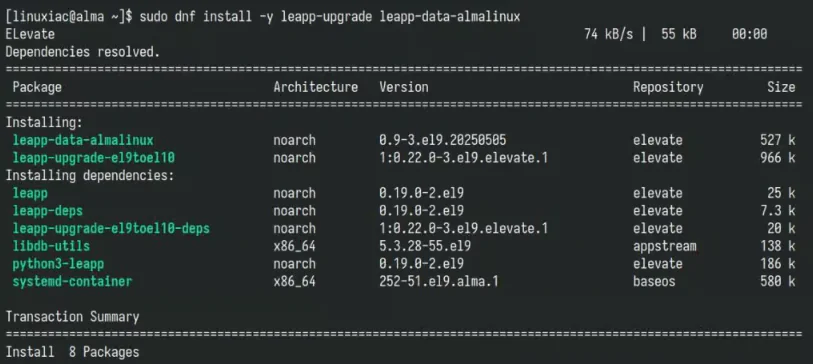
Установите Leapp и данные для миграции Alma.
Шаг 3.4. Запустите проверку перед обновлением
Следующим шагом в процессе обновления Leapp на месте является запуск проверки перед обновлением. Она выполняет ненавязчивую проверку вашей текущей системы перед обновлением и генерирует подробный отчет ( «/var/log/leapp/leapp-report.txt») о том, можно ли безопасно обновить вашу систему до следующей основной версии, в данном случае до AlmaLinux 10.
Важно понимать, что приведённая ниже команда не приводит к разрушению системы, то есть она пока ничего не обновляет. Вместо этого она даёт вам представление о том, что произойдёт и готовы ли вы продолжить.
sudo leapp preupgrade
После выполнения команды вы увидите результат, аналогичный приведенному ниже.
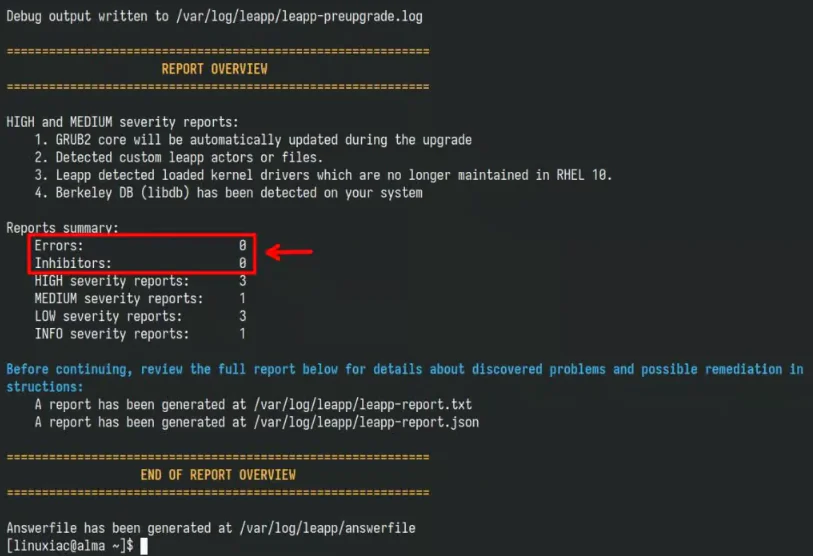
Проверка перед обновлением прошла успешно.
Самое важное — убедиться, что в строках «Ошибки» (во время выполнения не возникло внутренних ошибок Leapp) и «Ингибиторы» (нет критических проблем, которые могли бы заблокировать обновление) указано значение 0.
Если это число больше 0, обновление не будет выполнено. Поскольку оно равно нулю, всё в порядке.
Сообщения о «высокой степени серьезности» являются серьезными предупреждениями — они не остановят обновление, но указывают на потенциальные проблемы после обновления. В подобных ситуациях я настоятельно рекомендую проверить файл «/var/log/leapp/leapp-report.txt», чтобы получить четкое представление о возможных проблемах, которые могут возникнуть.
sudo less /var/log/leapp/leapp-report.txt
Шаг 3.5: Начните фактическую миграцию с AlmaLinux 9 на 10
Запустите следующую команду, чтобы инициировать фактический процесс обновления на месте. Это второй важный шаг после запуска leapp preupgrade, и он преобразует вашу систему AlmaLinux с одной основной версии на следующую (например, AlmaLinux 9 > 10).
sudo leapp upgrade
Команда загружает и сохраняет необходимые для обновления пакеты во временной папке, но обновление ещё не началось. Оно начнётся после перезагрузки.
Этот шаг включает в себя загрузку множества пакетов (не менее 1–2 гигабайт), поэтому, в зависимости от скорости вашего интернета, это может занять некоторое время. Так что наберитесь терпения и дождитесь завершения. Затем вам будет предложено перезагрузить систему, сделайте это.

sudo reboot
Поскольку обновление пакета включает в себя множество фоновых процессов, это займёт некоторое время. Пожалуйста, наберитесь терпения, если вы не можете получить доступ к терминалу для отслеживания этих изменений.
В зависимости от возможностей вашего оборудования и количества обновляемых пакетов это может занять от нескольких минут до получаса.
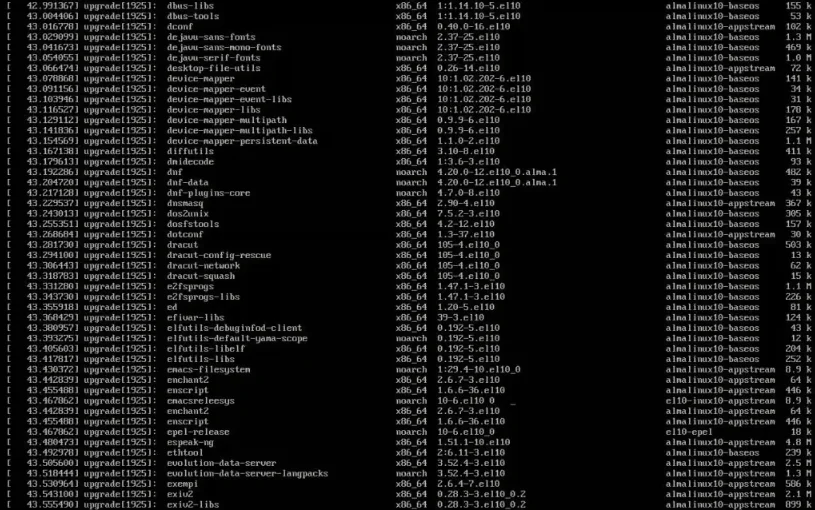
Система автоматически перезагрузится в конце цикла, и вас поприветствует загрузчик GRUB. Теперь в списке должно быть ядро Linux 6.12, используемое в AlmaLinux 10 (Purple Lion).
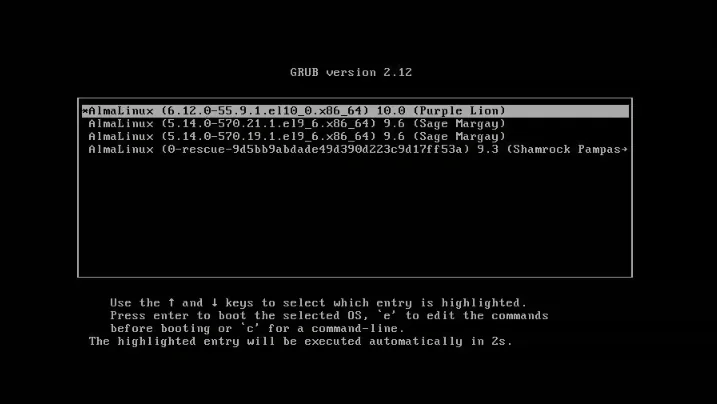
Пора поздравить вас — вы успешно перенесли свою систему с AlmaLinux 9 на 10.
Шаг 4. Проверьте версию ОС (необязательно)
Быстро взгляните на версию ОС, чтобы убедиться, что всё прошло по плану.
cat /etc/redhat-release
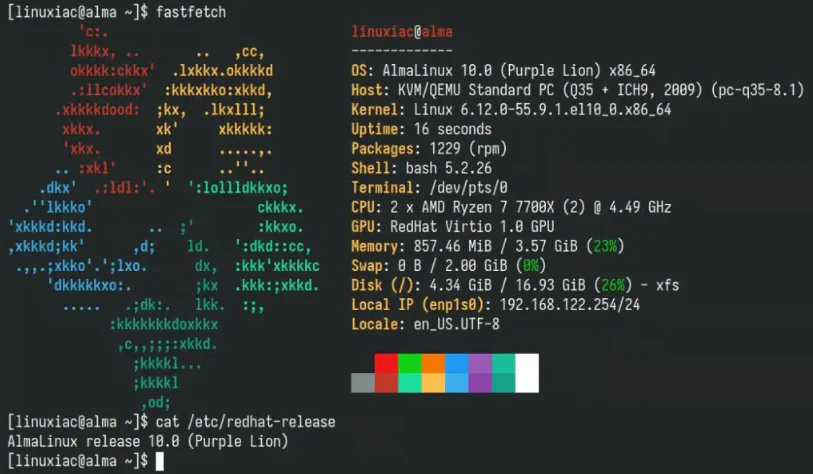
Как видите, всё прошло гладко, и наша система была обновлена до AlmaLinux 10.0 — самой последней версии на момент написания этой статьи.
Этапы после установки
Сейчас самое время очистить оставшиеся пакеты из AlmaLinux 9, поскольку они нам больше не нужны. Чтобы посмотреть, что ещё осталось, выполните:
rpm -qa | grep el9
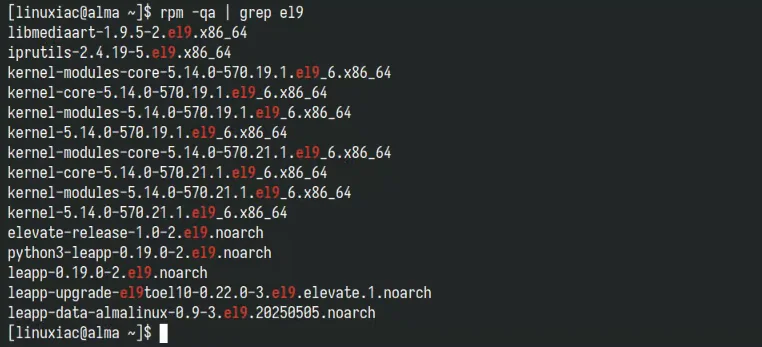
Вы можете удалять их по одному, используя знакомую команду DNF: dnf remove [package_name]. Но если у вас длинный список пакетов, это может быть довольно утомительно. Поэтому вот более быстрый способ сделать всё за один раз.
sudo dnf --disableexcludes=all remove $(rpm -qa | grep el9)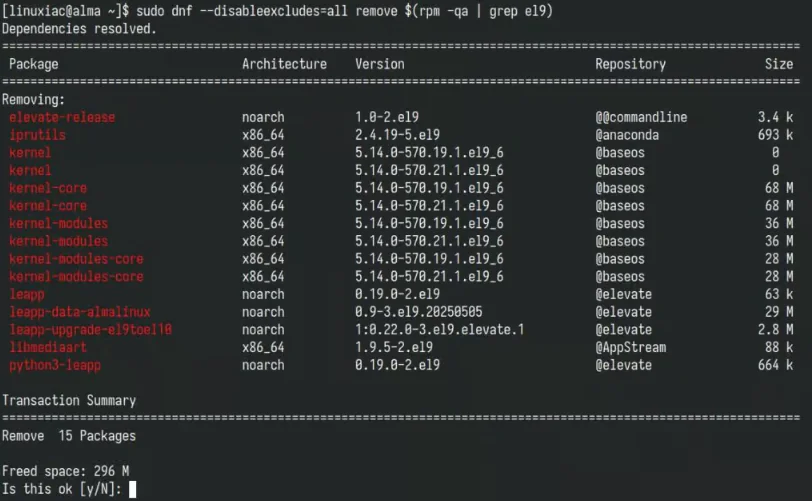
Заключение
Как видите, переход с AlmaLinux 9 на AlmaLinux 10 прост, если вы следуете правильным инструкциям. После завершения обновления убедитесь, что все службы работают корректно и ваши приложения функционируют должным образом.
Для получения дополнительной информации посетите официальный сайт Alma.